ps2023 mac版是一款专门为mac用户推出的图像处理软件,英文全称Adobe Photoshop,该软件拥有超强性能,完全可以满足用户所有的创意,从而创建出更加精美的图像。例如“图案预览”功能就可以让用户实现实时构想自己的设计如何以图案的形式将其进行呈现,并且快速可视化并进行无缝创建重复图案服务;还有强大的“实时形状”,使用它就能够实现直接在画布上动态创建以及编辑形状,当要用户在使用控件的时候,还可以更改线条、矩形以及三角形等等内容,而其他更多功能就能您自己来进行探索了。
总之在这里不管是在功能方面,还是使用方面,都是十分的强大,photoshop 2023软件还涵盖了照片编辑、绘画、动画以及图形设计等方方面面,并且还具有超多的工具,拥有专业级的图像编辑处理服务,让用户的想法可以统统实现,非常的实用。而且无论用户是需要进行日常编辑还是进行整体转换,我们专门为用户提供了一套完整的专业摄影工具,这样就可以您的快照转变为艺术品,其中不管是调整、裁剪、移除对象、修饰还是修复旧照片,都是可以轻轻松松完成的,在这里就是可以将那些平凡变成不平凡。
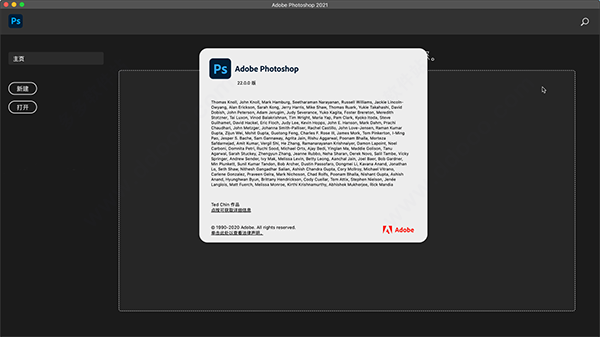
adobe photoshop 2023苹果电脑版新功能
一、选择改进
对象选择工具在检测和建立选区方面得到了改进,如天空、水、自然地面、植物或建筑等元素。只需将鼠标指针悬停在对象上并单击即可建立选区。
使用 Photoshop 中的“对象选择”工具改善选区。
您可以在选择并遮住工作区进一步优化选区并执行其他调整操作。

二、一键式删除和填充
在 Photoshop 24.0 版本中,通过一键式单击删除和填充选区功能可轻松移除图像中的对象,并了解 Photoshop 如何通过无缝混合背景发挥魔力,就好像该对象从未存在一样。
只需使用“对象选择”工具进行选择,并通过以下键盘快捷键将其移除:
- macOS:Shift + Delete
- Windows:Shift + Backspace
如果您要使用套索工具或任何其他 Photoshop 工具,请右键单击鼠标以访问上下文菜单,然后选择删除和填充选区以删除图像中不需要的对象。
即使图像中的对象或人物背景复杂,您也可以轻松地从图像中将其移除,或对其进行修饰。

三、邀请参与编辑
使用已更新的邀请参与编辑功能,您可以与任意多的协作者共享指向您的 Photoshop 云文档的链接,并管理人们对文档的访问权限。现在,使用邀请参与编辑功能,您可以进行异步编辑,即每个协作者一次可以编辑一份共享云文档。

四、共享以供审阅(BETA)
Photoshop 桌面应用程序推出的测试功能
在此版本中,您可以使用我们的共享以供审阅 (Beta) 新增功能来生成本地文档或云文档的 Web 版本,并与团队成员和利益相关者共享文档链接以收集反馈。 您还可以控制该链接是公共链接,还是仅限少数协作者使用的私有链接。这是对现有协作功能的补充——邀请参与编辑,使用此功能,您可以访问您的实时文档。

五、照片恢复 NEURAL FILTER (BETA)
Photoshop 桌面应用程序推出的测试功能
是否需要恢复旧照片?试用由 AI 提供支持的照片恢复 Neural Filter (Beta) 新增功能,可在 Photoshop 中修复您的旧家庭照片或恢复照片。
只需按照以下步骤,即可在 Neural Filters 工作区增强您的照片:
1、导航至文件 > Neural Filters > 所有滤镜。选择 Beta 部分下照片恢复的下载云 ()))) 图标以启动下载,然后启用该滤镜。
2、应用照片增强和减少划痕可提高对比度、增强细节并去除划痕。
3、此外,应用着色可为单色照片添加颜色。您还可以手动为图像着色或调整配置文件、饱和度和减少颜色伪像设置。

六、其他更改和增强功能
1、适用于 PHOTOSHOP 的 SUBSTANCE 素材
由 Adobe Research 团队首创的 Substance Photoshop 增效工具是一个扩展程序,允许 Photoshop 用户访问以前为 3D 原生应用程序保留的 Substance 素材的强大功能。在 Photoshop 中,这些素材非常适合用于增强建筑呈现或室内设计的照片真实感,也可以作为更抽象的数字创作的附加内容选项。这些素材与 Photoshop 现有的图案类似,但与现有的 Photoshop 图案相比,它们具有可无限变体的控件以及更复杂(且不同)的编辑和应用工作流程。
2、CONTENT CREDENTIALS (BETA)
Content Credentials(Beta)是 Adobe Photoshop 中一项正在开发的功能,启用后可收集与正在进行的内容相关的编辑、活动和归属信息。这些详细信息作为创作者在导出时附加到最终内容的防篡改归因和历史记录数据(称为 Content Credentials)进行捕获。
3、改进了云文档版本历史记录
使用 2022 年 10 月版的 Photoshop 24.0,您还可以:
- 为已添加书签的版本添加名称和描述。
- 从该云文档的版本列表中搜索特定版本。
- 根据版本创建时间、标记状态等信息筛选出版本。
4、GPU 状态指示器
当您尝试诊断渲染问题时,没有直观的方法可以判断文档是以 CPU 模式还是以 GPU 模式进行渲染。 如果 GPU 在 Photoshop 中停止工作,多个功能可能会受到影响。如果您注意到这些工具的任何视觉效果或性能发生更改,最好是针对您的文档确认 Photoshop 处于何种 GPU 模式。
在此版本中,新的 GPU 模式文档状态指示器将报告 Photoshop 的 GPU 状态的准确模式,从而允许您执行进一步的 GPU 故障诊断步骤。
5、支持 EMOJI 字形
在此版本中,我们从捆绑的字体集中移除了 EmojiOne 字体,而将其替换为 Noto Color Emoji SVG。 当您打开包含使用 EmojiOne 的文字图层的旧文档时,应自动激活 EmojiOne 并从 Adobe Fonts 服务器下载。
软件功能
1、日常摄影。彻底改变了。
我们专业的摄影工具使您可以轻松地在台式机和iPad上进行日常编辑或总图像转换。裁剪,删除对象,修饰和组合照片。发挥色彩和效果。并重新构想摄影艺术。
2、设计是我们的DNA。
海报,包装,横幅,网站-您所有的设计项目都始于Photoshop。结合照片和文字以创建全新的图像。使用无限的图层和蒙版。并用油漆刷,你与你的iPad手写笔或触摸控制。
3、这里。那里。到处。
从iPad上开始,然后在桌面上完成-无论您身在何处,您的工作都会自动保存到云中,并且PSD相同。
4、更好,更快的肖像选择
只需单击一下即可创建精确的人选。“选择主题”会自动检测人像中的人物并优化选择范围,以包括头发等精细细节。
5、Adobe字体自动激活
告别PSD中缺少的字体。现在,Photoshop会自动查找Adobe字体中的所有可用字体并将其添加到库中。
6、可旋转的图案
轻松更改图案叠加层和图案填充层中任何图案的方向。
7、Adobe Camera Raw的改进功能
无论您调整一张图像还是批量处理数百张图像,都可以节省时间。更新的Camera Raw工作空间将您的工具放在需要的地方,以便您可以更有效地进行编辑。
8、对象选择工具
通过在对象周围绘制简单的矩形或套索来创建快速精确的选择。然后让Adobe Sensei完成其余的工作。
配置要求
1、处理器
最低要求:
支持 64 位的多核 Intel 或 Apple Silicon 处理器(具有 SSE 4.2 或更高版本的 2 GHz 或更快的处理器)
推荐:基于 ARM 的 Apple Silicon 处理器
2、操作系统
最低要求:macOS Big Sur(版本 11.0)或更高版本
推荐:macOS Ventura(版本 13.5.1)在版本 10.15.x 上安装被阻止
3、内存:8 GB (建议使用 16 GB 或更多)
4、显卡:
最低要求:
支持 Metal 的 GPU
1.5 GB 的 GPU 内存
推荐:
支持 Metal 的 GPU
4 GB GPU 内存,适用于 4k 及更高分辨率的显示器
5、显示器
推荐:1920 x 1080 显示屏或更高分辨率,100% UI 缩放
6、硬盘空间:
推荐:
100 GB 的可用硬盘空间
内置 SSD 加快应用程序安装
用于设置暂存磁盘的附加高速驱动器或 SSD
7、您必须具备 Internet 连接并完成注册,才能激活软件、验证订阅和访问在线服务。
其它版本下载
-
查看详情
adobe photoshop 2025苹果电脑版 v26.7.0简体中文版
 7.9G
7.9G
-
查看详情
photoshop cs6 for mac中文特别版 v13.0
 979.98M
979.98M
-
查看详情
photoshop cs5 mac中文版 v12.0中文版
 1.17G
1.17G
-
查看详情
photoshop cc 2014 for mac版
 803.91M
803.91M
-
查看详情
adobe photoshop cc 2015苹果电脑版 v2015.5简体中文版
 1.29G
1.29G
-
查看详情
adobe photoshop 2022苹果电脑版 v23.5.2中文版
 2.13G
2.13G
-
查看详情
Photoshop 2024mac版 v25.9.1
 6.99G
6.99G
-
查看详情
photoshop2021 mac中文免费版 v22.4.2.242直装版
 2.54G
2.54G
-
查看详情
photoshop cc 2017 mac中文免费版 v18.0完整版
 1.3G
1.3G
-
查看详情
photoshop cc 2019 for mac中文直装版 v20.0.6.80完整版
 1.64G
1.64G
- 下载地址
- 电脑版
- 安卓版
- iPhone版
- iPad版
发表评论
1人参与,1条评论- 第1楼中国–河南–驻马店 移动网友发表于: 2024-12-12 23:02:47
- 十分的好用0盖楼(回复)
软件排行榜
- 1adobe photoshop 2025苹果电脑版 v26.7.0简体中文版
- 2剪映专业版mac版本 v8.5.0
- 3草图大师2024mac中文版 v24.0.595
- 4Autodesk AutoCAD 2026 for mac中文特别版 附安装教程
- 5coreldraw2020mac版 v22.2.0.532
- 6clip studio paint mac版 v4.0.3
- 7Adobe Lightroom Classic 2025 mac中文版 v14.3.0
- 8Adobe Illustrator 2023 for mac版 v27.9中文版
- 9autodesk maya 2024 for mac简体中文版 v2024.2
- 10adobe animate2024 for mac中文版 v24.0.2
热门推荐
 剪映专业版mac版本 v8.5.02.56M / 简体中文
剪映专业版mac版本 v8.5.02.56M / 简体中文 keyshot 9 mac中文版 v9.0.286814.97M / 简体中文
keyshot 9 mac中文版 v9.0.286814.97M / 简体中文 Fotor图片编辑器mac版 v5.1.1786.03M / 简体中文
Fotor图片编辑器mac版 v5.1.1786.03M / 简体中文 墨刀mac版 v1.5.3官方版99.47M / 简体中文
墨刀mac版 v1.5.3官方版99.47M / 简体中文 蓝湖Photoshop插件 for mac版 v2.417.05.82M / 简体中文
蓝湖Photoshop插件 for mac版 v2.417.05.82M / 简体中文 Comic Life for Mac版(漫画制作软件) v3.5.2476.87M / 简体中文
Comic Life for Mac版(漫画制作软件) v3.5.2476.87M / 简体中文 DAZ Studio for mac(三维人物动画制作工具) v4.22.0.16110.25M / 英文
DAZ Studio for mac(三维人物动画制作工具) v4.22.0.16110.25M / 英文 Luminar4 mac版 v4.3.5373.11M / 简体中文
Luminar4 mac版 v4.3.5373.11M / 简体中文 adobe animate2024 for mac中文版 v24.0.25.04G / 简体中文
adobe animate2024 for mac中文版 v24.0.25.04G / 简体中文 Aiseesoft Video Enhancer mac版(视频增强工具) v9.2.5049.96M / 英文
Aiseesoft Video Enhancer mac版(视频增强工具) v9.2.5049.96M / 英文







 剪映专业版mac版本 v8.5.0
剪映专业版mac版本 v8.5.0 keyshot 9 mac中文版 v9.0.286
keyshot 9 mac中文版 v9.0.286 Fotor图片编辑器mac版 v5.1.1
Fotor图片编辑器mac版 v5.1.1 墨刀mac版 v1.5.3官方版
墨刀mac版 v1.5.3官方版 蓝湖Photoshop插件 for mac版 v2.417.0
蓝湖Photoshop插件 for mac版 v2.417.0 Comic Life for Mac版(漫画制作软件) v3.5.24
Comic Life for Mac版(漫画制作软件) v3.5.24 DAZ Studio for mac(三维人物动画制作工具) v4.22.0.16
DAZ Studio for mac(三维人物动画制作工具) v4.22.0.16 Luminar4 mac版 v4.3.5
Luminar4 mac版 v4.3.5 adobe animate2024 for mac中文版 v24.0.2
adobe animate2024 for mac中文版 v24.0.2 Aiseesoft Video Enhancer mac版(视频增强工具) v9.2.50
Aiseesoft Video Enhancer mac版(视频增强工具) v9.2.50 赣公网安备36010602000168号,版权投诉请发邮件到ddooocom#126.com(请将#换成@),我们会尽快处理
赣公网安备36010602000168号,版权投诉请发邮件到ddooocom#126.com(请将#换成@),我们会尽快处理